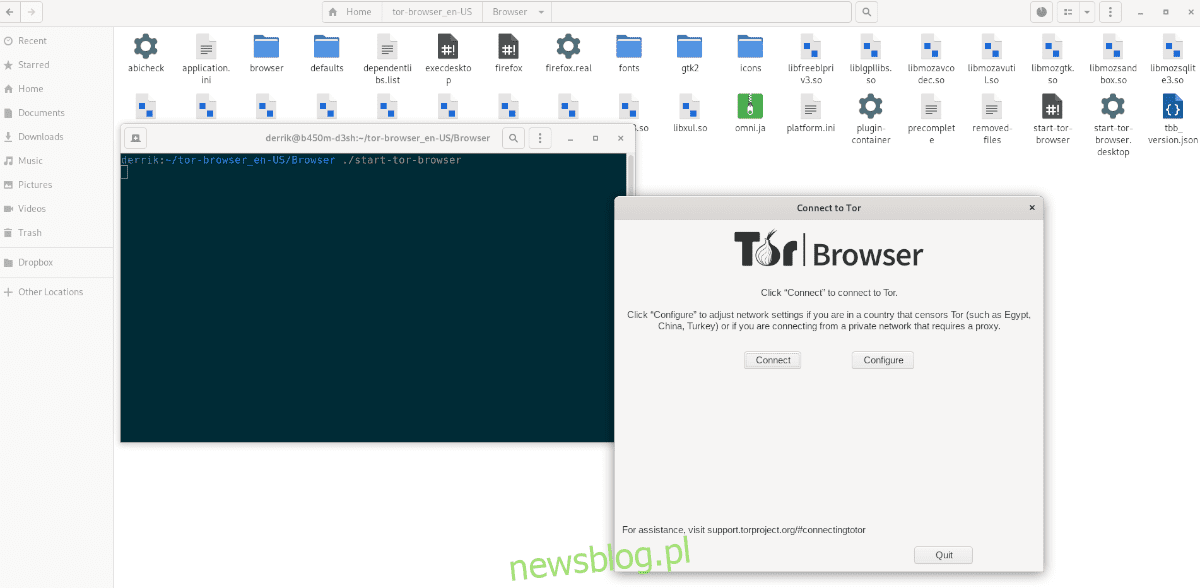
Bạn đang sử dụng Ubuntu và muốn định cấu hình gói Trình duyệt Tor nhưng không biết cách thực hiện? Chúng tôi có thể giúp! Thực hiện theo hướng dẫn này khi chúng tôi chuyển sang tải xuống và thiết lập Gói trình duyệt Tor trên Ubuntu!
Tải xuống gói trình duyệt Tor trên Ubuntu
Gói trình duyệt Tor có sẵn cho người dùng Ubuntu trực tiếp từ kho phần mềm Ubuntu. Mặc dù việc cài đặt dễ dàng hơn so với việc tải xuống trực tiếp từ Internet nhưng chúng tôi không khuyến khích việc này.
Thay vào đó, một ý tưởng tốt hơn là tải xuống Gói Trình duyệt Tor trực tiếp từ trang web Dự án Tor. Bằng cách này, bạn có thể kiểm tra xem nó có an toàn không và có thể bảo vệ quyền riêng tư của bạn hay không.
Để bắt đầu quá trình tải xuống, hãy nhấp vào liên kết này để truy cập trang web chính thức của dự án Tor trong trình duyệt web yêu thích của bạn. Trên trang, tìm nút “Tải xuống Trình duyệt Tor” trên trang chủ và nhấp vào nút đó.
Khi bạn nhấp vào nút tải xuống, trang web sẽ đưa bạn đến trang tải xuống chính thức. Chọn biểu tượng Linux để tải xuống gói Trình duyệt Tor cho Ubuntu.
Quá trình tải xuống sẽ chỉ mất vài giây vì nó có kích thước khoảng 85 megabyte. Sau khi lưu trữ xong gói trình duyệt Tor, nó sẽ nằm trong thư mục “Tải xuống”.
Giải nén gói trình duyệt Tor cho Ubuntu
Gói trình duyệt Tor được phân phối ở định dạng lưu trữ Tar XZ. Kho lưu trữ Tar XZ không phải là chương trình thực thi và bạn sẽ không thể kết nối với mạng Tor bằng kho lưu trữ này. Thay vào đó, bạn cần giải nén nó.
Để giải nén kho lưu trữ Tar XZ chứa gói Trình duyệt Tor trên Ubuntu, hãy làm như sau. Đầu tiên, mở một cửa sổ đầu cuối. Để mở cửa sổ terminal trên màn hình nền Ubuntu, nhấn Ctrl + Alt + T trên bàn phím hoặc tìm kiếm “Terminal” trong menu ứng dụng.
Khi thiết bị đầu cuối mở và sẵn sàng hoạt động, hãy sử dụng lệnh CD để điều hướng đến thư mục “Tải xuống” nơi lưu trữ Tor Browser Bundle Tar XZ.
cd ~/Downloads
Trong thư mục “Tải xuống”, sử dụng lệnh tar để trích xuất nội dung của gói trình duyệt. Quá trình giải nén này sẽ không mất nhiều thời gian, nhưng nó rất quan trọng nếu bạn muốn truy cập Tor trên Ubuntu.
tar xvf tor-browser-linux64-*.tar.xz
Sau khi quá trình giải nén hoàn tất, bạn sẽ thấy một thư mục mới được tạo trong thư mục “Tải xuống” có tên “tor-browser_en-US” (bạn sẽ không thấy “_en-US” nếu bạn sống ở một quốc gia khác).
Sử dụng lệnh mv, di chuyển thư mục Tor mới tạo từ thư mục “Tải xuống” trong Ubuntu. Nó nên được di chuyển vì các tệp và thư mục trong thư mục “Tải xuống” có khả năng cao bị vô tình xóa.
mv tor-browser*/ ~/
Chạy Tor trên Ubuntu
Để chạy gói trình duyệt Tor trên Ubuntu, bạn cần chạy tệp thực thi có trong gói trình duyệt. Thực hiện theo các hướng dẫn bên dưới để chạy tệp thực thi.
hướng dẫn GUI
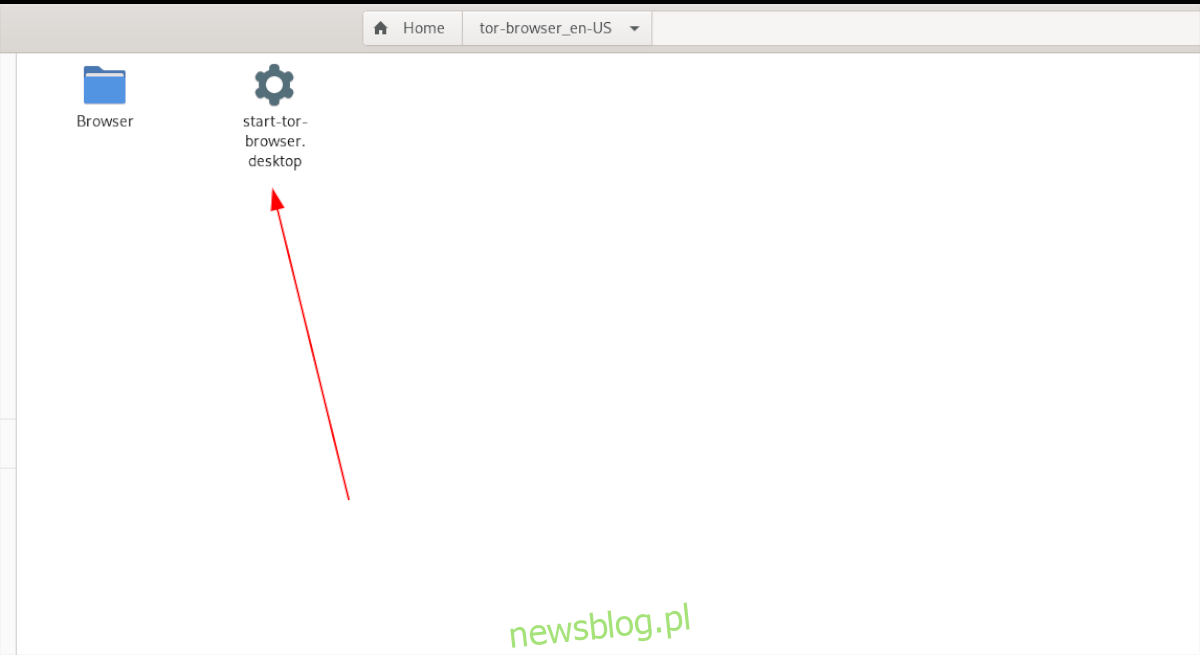
Nếu bạn không muốn xử lý thiết bị đầu cuối để chạy Tor trên Ubuntu, bạn không cần phải làm vậy. Có thể khởi chạy ứng dụng trực tiếp từ trình quản lý tệp Ubuntu. Để làm điều này, hãy làm theo các bước sau.
Bươc 1: Định vị thư mục “tor-browser” trong thư mục chính của bạn và nhấp vào đó bằng chuột.
Bươc 2: Sau khi vào thư mục Tor, bạn sẽ thấy tệp “start-tor-browser.desktop”. Tệp này là một lối tắt mà khi được nhấp vào, có thể nhanh chóng khởi chạy gói Trình duyệt Tor và Trình hướng dẫn kết nối.
Nhấp chuột phải vào tệp “start-tor-browser.desktop” để truy cập menu chuột phải. Sau đó tìm tùy chọn “Properties” và chọn nó bằng chuột để truy cập các thuộc tính của tệp.
Bươc 3: Trong cửa sổ “Thuộc tính”, tìm “Quyền”. Sau đó đánh dấu vào ô “Cho phép thực thi tệp dưới dạng chương trình”. Khi hoàn tất, hãy đóng cửa sổ Thuộc tính.
Sau khi thiết lập quyền, nhấp đúp vào tệp lối tắt để mở ứng dụng.
hướng dẫn thiết bị đầu cuối

Nếu phương pháp GUI để chạy Tor không hoạt động trên Ubuntu, đừng lo lắng! Điều này cũng có thể được thực hiện trong thiết bị đầu cuối Linux. Đây là cách.
Bươc 1: Mở một cửa sổ đầu cuối trên màn hình nền Ubuntu bằng cách nhấn Ctrl + Alt + T trên bàn phím. Sau đó sử dụng lệnh CD để điều hướng đến thư mục Tor trong thư mục chính của bạn.
cd ~/tor-browser_*/Browser/
Bươc 2: Khi đã ở trong thư mục, hãy sử dụng lệnh sau để khởi chạy Trình hướng dẫn Kết nối Trình duyệt Tor.
./start-tor-browser
Sử dụng thuật sĩ kết nối
Khi trình hướng dẫn kết nối được mở, bạn cần nhấp vào nút “Kết nối” để kết nối PC Ubuntu của mình với mạng Tor. Đọc tất cả thông tin trong công cụ kết nối vì nó giải thích chi tiết cách sử dụng và kết nối với Tor.
